Dans les documents au format Doc et Docx, les premières pages ou certaines pages peuvent contenir des conclusions, des graphiques, des données, etc. Lorsque nous avons seulement besoin de sélectionner cette partie du contenu et de la convertir en images jpg pour le partager sur des pages Web, des plates-formes ou insérer dans d'autres fichiers, comment le faire? Le contenu suivant décrit comment exporter les premières pages ou certaines des pages de plusieurs documents Office Word en images jpg, afin que la composition et le style des fichiers Doc et Docx soient fixes, pour améliorer l'expérience de navigation sur plusieurs appareils et pour améliorer l'intégrité du document.
1. Utilisez la scène
Il y a beaucoup de documents Word dans un projet de la société, et la couverture de chaque document doit être prévisualisée avec une image jpg. À ce stade, vous pouvez utiliser l'extraction par lots pour convertir n'importe quelle page d'un grand nombre de documents Word en images jpg.
2. Aperçu de l'effet
Avant le traitement:


Après le traitement:


3. Étapes de fonctionnement
Ouvrez [HeSoft Doc Batch Tool], Sélectionnez [Outil Word]-[Convertir Word en images JPG].

[Ajouter un fichier] Ajoutez un ou plusieurs documents Word qui nécessitent la conversion de certaines pages en images jpg.
[Importer des fichiers à partir d'un dossier] Ajoutez tout le dossier de document Word qui doit convertir certaines pages en images jpg.
Vous pouvez afficher les fichiers importés dans la boîte rouge ci-dessous.

[Plage de traitement] Choisissez de ne traiter que certaines pages.
[Plage de pages] Entrez les pages qui doivent être extraites, pour plus de détails, vous pouvez voir le contenu de l'aide ci-dessous.

[1] est la première page du nombre positif.
[-1] est l'avant-dernière page.
[:] Ce symbole est une image de conversion de page cohérente. Par exemple, 2:5 consiste à extraire les deuxième, troisième, quatrième et cinquième pages, soit un total de quatre pages.
[,] Ce symbole est un point d'arrêt similaire. Par exemple, 2,5,-3 consiste à extraire la deuxième page, la cinquième page et la troisième dernière page, un total de trois pages.
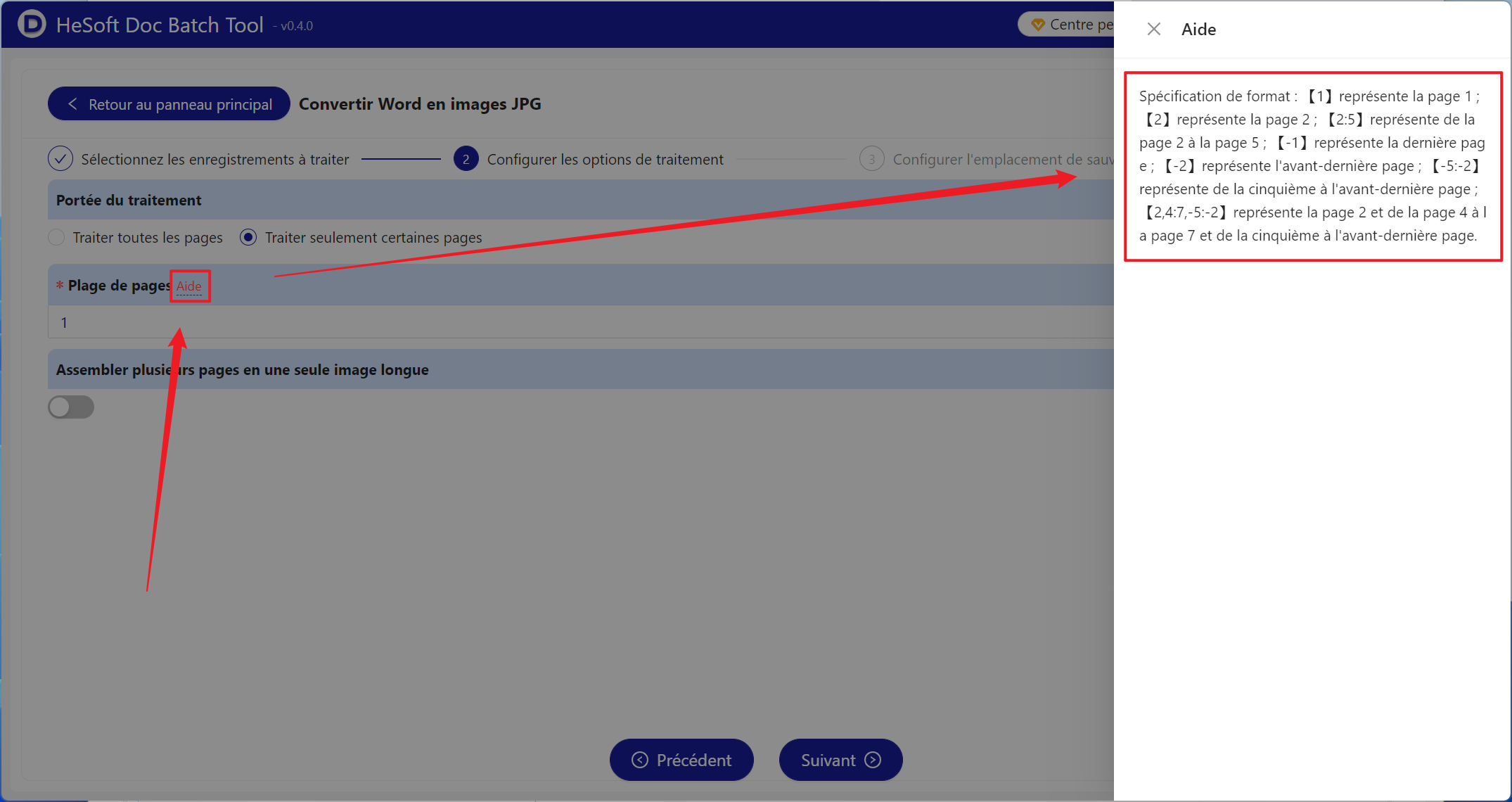
Après avoir attendu que le traitement soit terminé, cliquez sur l'emplacement de sauvegarde pour voir le fichier jpg du document Word converti avec succès en image.
